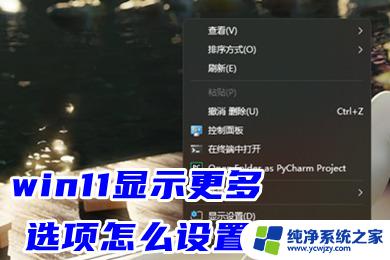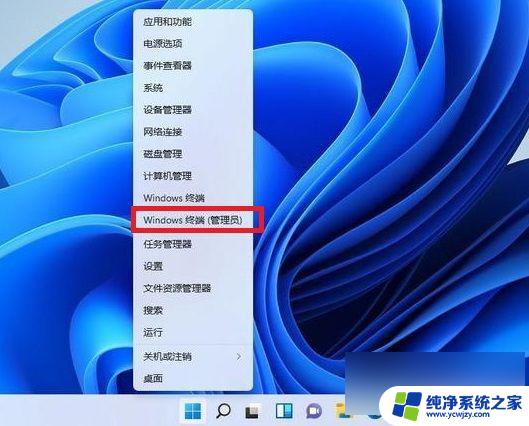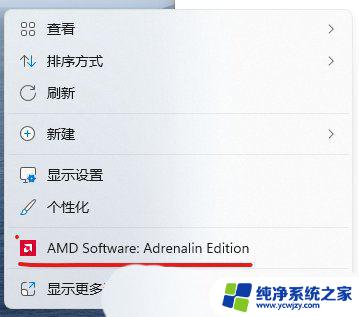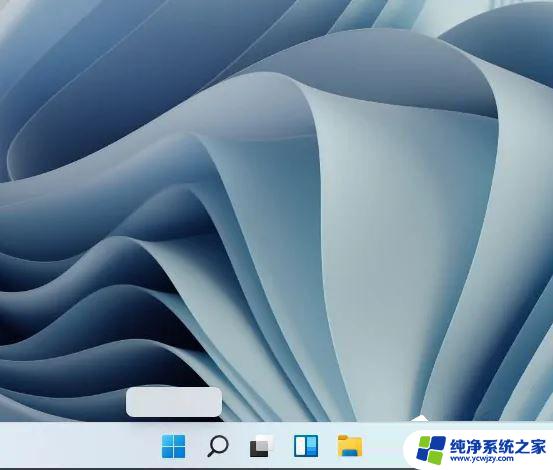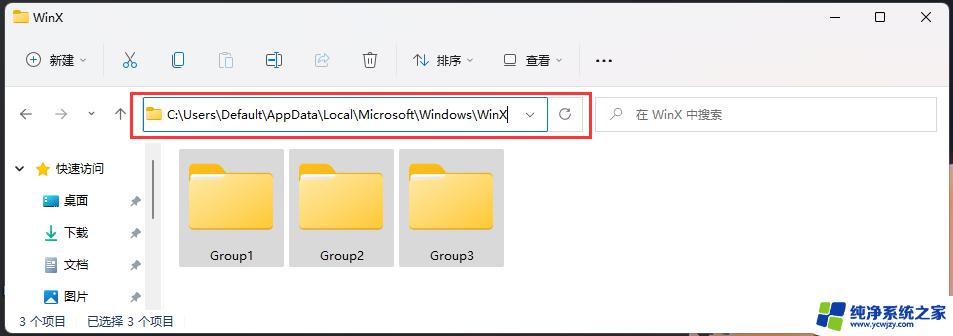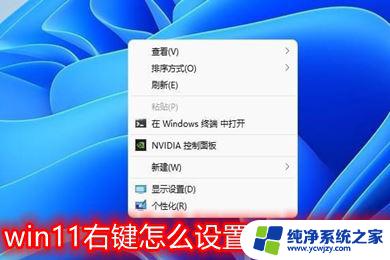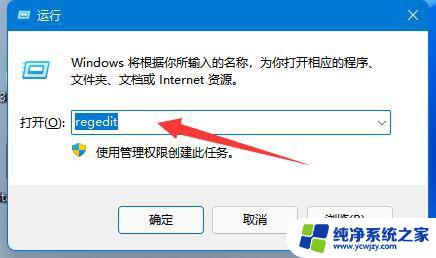win11桌面右键怎么全部展开 Win11如何设置右键自动展开二级菜单
Win11作为最新的操作系统,带来了许多令人兴奋的新功能和界面设计,其中桌面右键菜单的改进无疑是让用户们感到惊喜的一项功能。在Win11中,右键菜单不再是传统的简单列表式显示,而是采用了自动展开的二级菜单,让用户可以更快速、更方便地访问各种选项。如何设置Win11的右键菜单自动展开呢?让我们一起来了解一下。
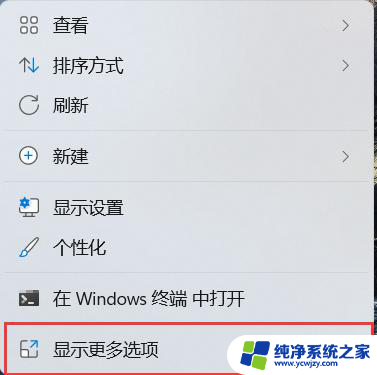
如何将“显示更多选项”给取消掉,直接显示完整的右键菜单?
操作步骤
1. 按Win+R打开运行输入【regedit】进入注册表编辑器,定位到以下位置
HKEY_CURRENT_USER\Software\Classes\CLSID
2. 在该位置下右键点击【新建】→【项】 ,将项命名为{86ca1aa0-34aa-4e8b-a509-50c905bae2a2} 。
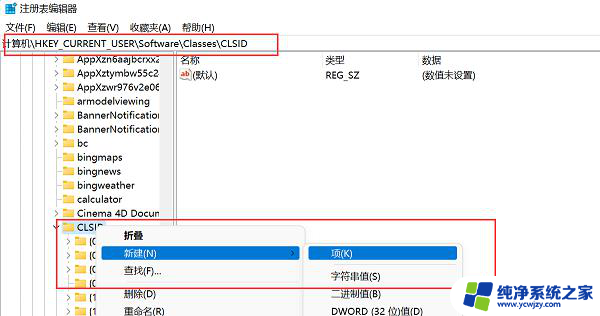
3. 右键点击系创建的项,选择【新建】→【项】,将项命名为InprocServer32 。
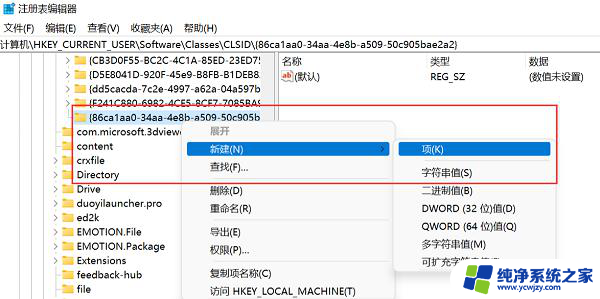
4. 鼠标定位到刚创建好的项InprocServer32,然后双击右侧窗格中的默认条目。弹出对话框后直接点击确定按钮。

这样重启电脑后就将win11的右键菜单还原成win10的样式啦。
修改后的样式:
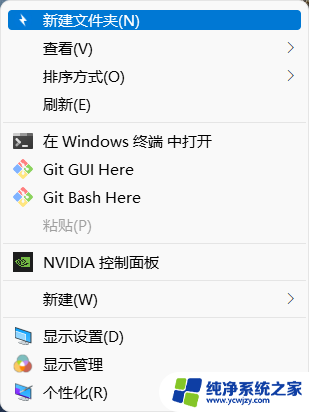
如果修改完之后还想恢复到win11默认的样式,将刚才创建好的两个项删除即可。
若用户不敢修改注册表,也可以下载软件来帮忙。
Win11 Classic Context Menu是一款经典右键菜单样式恢复工具,只要点击一下就可以恢复以前的右键菜单。使用很方便。
下载地址:https://m.xitongzhijia.net/soft/232701.html
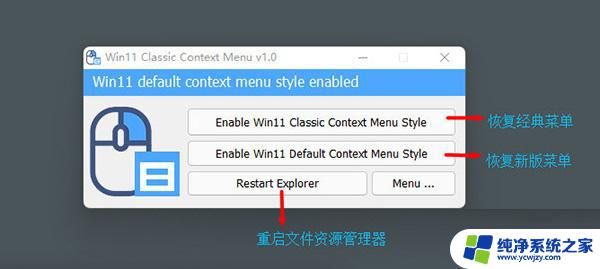
以上就是win11桌面右键如何展开全部内容的全部信息,如果你遇到这种情况,可以尝试按照小编的方法来解决,希望这对大家有所帮助。